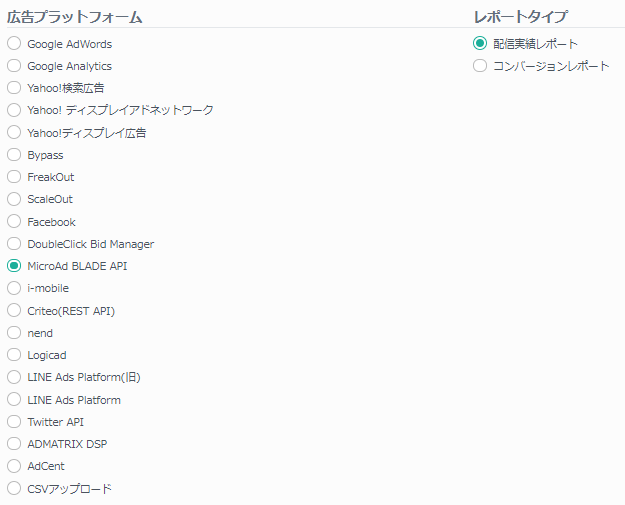このページでは、アドレポにMicroAd BLADEのアカウントを登録し、データ取得を可能にする方法について説明しています。
MicroAd BLADE ログインアカウント情報の登録
1. MicroAd BLADE接続の申請
MicroAd BLADEのアカウントをアドレポに未登録の場合、最初にマイクロアド社への利用申請が必要になります。
一度申請処理を行い、承認されれば、登録アカウントの追加はユーザー様自身で自由に行うことができます。
申請フローは以下となります。
1.マイクロアド営業担当者に問い合わせ(お客様にてご対応)
「アドレポとの連携希望」とお問い合わせください。
(承認結果通知までは、3~5営業日かかります。)
2.アドレポサポートに連絡(お客様にてご対応)
アドレポとの接続が承認された場合、アドレポサポートに、マイクロアド営業担当者のお名前とメールアドレスをご連絡ください。
3.アドレポの接続情報を連絡(弊社対応)
アドレポサポートからマイクロアド営業担当者にお客様名と、アドレポの接続情報を連絡します。
4.接続キーの確認(お客様にてご対応)
マイクロアド社から接続キー(Bucket Name、Access Key、Secret Keyの3項目)が送付されますので、
接続キーをご確認の上、下記の手順でご登録ください。
2. アドレポへのMicroAd BLADEアカウント登録方法
アドレポにログインし、サイドメニューの「広告主情報変更」をクリックします。
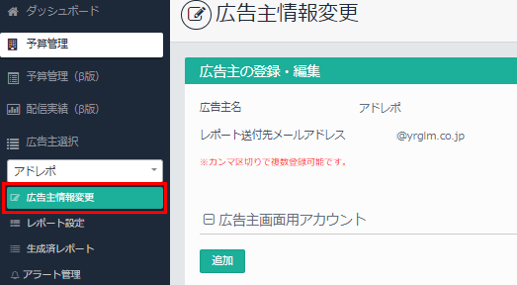
「MicroAd BLADE 広告主情報」欄の「アカウント追加」ボタン(青色)をクリックします。

下のようなポップアップが表示されますので、送付された接続キーを入力してください。「表示名称」はお客様がご自由に決めることができます。
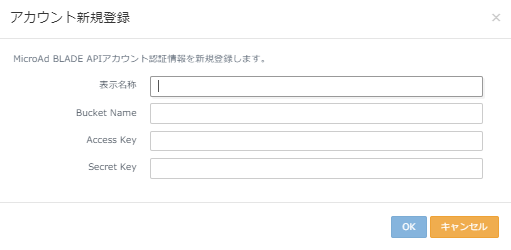
3. 広告主情報の追加方法
「MicroAd BLADE API 広告主情報」下部の「追加」ボタン(緑色)をクリックすると、既存の広告主情報一覧の下に新しく列が表示されます。
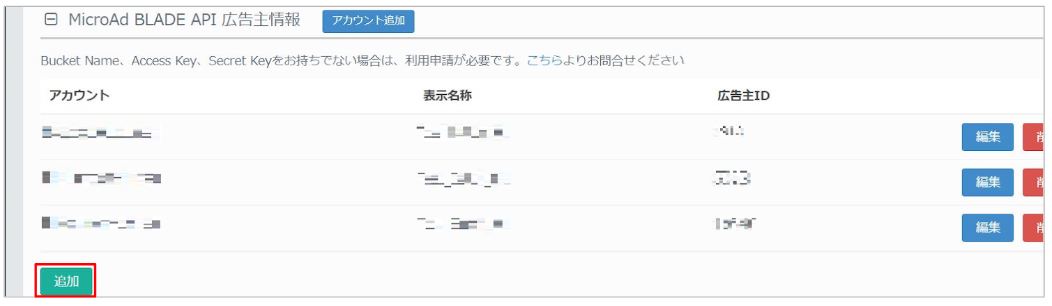
一番左の列のプルダウンから広告主を作成するアカウントを選択し、任意の表示名称と広告主ID を入力して、「保存」ボタンをクリックすれば完了です。

※
登録時に空白が入ってるなど、接続キー(Bucket Name、Access Key、Secret Keyの3項目)の登録ミスによる
認証エラー発生が多発しておりますので、お気を付けください。
(再登録の際には、アドレポ側で登録削除する必要がありますので、ご連絡ください)
レポート設定画面での選択方法
サイドメニューの「レポート設定」>「新規作成」またはレポート設定一覧より、「レポート設定作成画面」へ遷移します。
データセットにて「MicroAd BLADE」を選択し、任意のレポートタイプを選択してデータセット、レポートを作成できます。